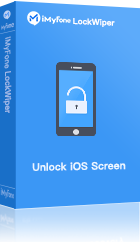不管什麼情況下都能輕鬆解鎖您的 iOS 裝置,不用任何密碼輕鬆解除 iPhone 手機鎖屏,支援最新 iPhone 17/16/15/14 和 iOS 26/18/17/16。
為了保護裝置內的數據,您一定會在 iPhone 設定螢幕密碼,以防不法之徒輕易瀏覽其中的資料。可是您可能使用了一組不太熟悉的數字,或是被小朋友胡亂設定,導致您自己無法順利使用裝置。如果您想要在短時間內快速破解或繞過設定,那就絕對要學習 iPhone 忘記鎖屏密碼不用電腦的方法了!
我們將在本文詳細說明其中的操作步驟,同時還會推薦一款超強軟體,以讓您在任何情況下都能輕鬆解除 iPhone 鎖屏密碼。趕快看下去吧~

iPhone 忘記密碼不用電腦可以解決嗎?
我們都知道送修裝置非常耗時,當您急著需要使用 iPhone 工作、面試或是出遠門的時候,您一定希望可以找到 iPhone 忘記鎖屏密碼不用電腦的方法。事實上,這是否可行呢?
當然是可以的!可是您需要確保 iPhone 已經滿足以下幾個條件,才能快速有效地完成解鎖。
- 已登入 Apple ID 帳號並記得相關密碼
- 系統已經更新至 iOS 15.2 或之後版本
- 裝置能夠連接上穩定的網路
如果您的裝置並不符合這些先決條件也無須擔心,因為我們找到了一款專業的解鎖工具,能夠讓您在幾個點擊之下就能解鎖 iPhone,成功率超高。
iPhone 忘記鎖屏密碼不用電腦解決方法
想要節省時間的您,已經迫不及待想要了解解除 iPhone 手機鎖屏不用電腦的方法了,接下來,我們將會分別說明 2 個解決方案,以實現您快速解鎖的目的。
方法1:清除 iPhone
在正常情況下,當您輸入多次錯誤的密碼,您的 iPhone 就會被鎖定,而您只能在特定時間之後再次嘗試解鎖。隨著 iOS 15.2 系統的推出,蘋果官方推出了「安全鎖定」功能,當密碼錯誤輸入到一定次數後,鎖定介面會出現「清除 iPhone」的選項,用戶可以透過清除 iPhone 的資料解決鎖屏密碼忘記的問題,過程中無需使用電腦。
使用此方法的前提條件就是 iPhone 已經登入 Apple ID 並且已經獲得帳號密碼,而且已經有穩定的網路連結。具體操作步驟如下:
步驟 1:輸入 7 次的錯誤密碼後,螢幕就會出現「無法使用 iPhone 15 分鐘後再試一次」的鎖定畫面。同時,您也可以看見右下角的「清除 iPhone」按鈕,點擊以繼續。

步驟 2:然後要求輸入已登入的 Apple ID 密碼,確認後開始清除 iPhone 資料。
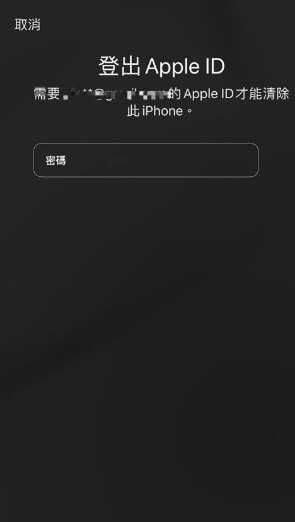
步驟 3:稍等數分鐘後,您的 iPhone 就會被恢復至原廠狀態,此時不用電腦成功解鎖 iPhone 忘記密碼,您可以重新設定裝置,包括使用新的鎖屏密碼。
提示:
對於二手裝置的購買者,前主人忘了重置 iPhone 且沒有提供他的螢幕密碼,那您也可以使用此方法快速清除所有數據,同時移除 iPhone 手機鎖屏密碼。
方法2:透過 iCloud 移除密碼
如果您在所有的蘋果裝置登入了相同的 Apple ID 帳號,您就可以隨時隨地查看 iPhone 的所在位置、使用狀態等資訊了。您只需要在任何一部手機或平板中瀏覽 iCloud 官網,然後使用「尋找裝置」功能就能找到丟失的裝置。
同樣的,這個方法也能夠實現 iPhone 忘記鎖屏密碼不用電腦快速解鎖。當您刪除其中的資料時,您不僅可以避免小偷讀取其中數據,也能同步移除螢幕密碼,解決您所面對的問題。
步驟 1: 使用其他手機瀏覽 www.icloud.com/find 並登入您的 Apple ID。
步驟 2: 接著從您的裝置列表中點選忘記密碼的 iPhone,您就可以看到3個動作選項了。點擊「清除 iPhone」並等待過程完成即可。
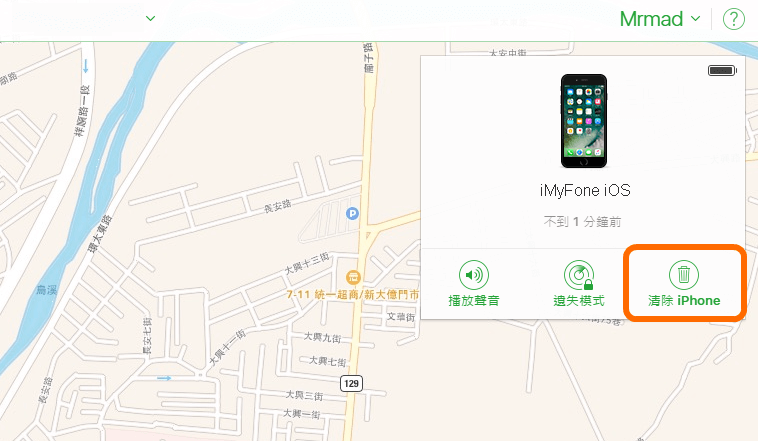
步驟 3: 數分鐘後,您的裝置就會完成重置,而您也可以重新設定所有內容,其中包括新的螢幕密碼了。
萬能解鎖 iPhone 方法——使用 iMyFone LockWiper
如果您正在尋求一種高效且安全的解鎖方法,我們更推薦您使用專業的解鎖軟體 iMyFone LockWiper。雖然它要連結電腦,但是僅需一條 USB 數據線就能移動鎖屏密碼、Apple ID、MDM、螢幕使用時間密碼等多種 iOS 鎖定,一站式幫助您解決各種 iOS 裝置無法解鎖的問題!
LockWiper - 最佳 iPhone 解鎖工具
- 無需密碼解鎖 iPhone、iPod、iPad 等各種 iOS 裝置螢幕鎖定
- 一鍵輕鬆解決 Touch ID、Face ID 無效的問題
- 介面直覺,小白用戶在家就能解決各種 iOS 被鎖的問題
- 支援所有 iOS 作業系統(含最新 iOS 17/18/26)
步驟 1:在電腦上下載並安裝 iMyFone LockWiper。選擇「解開螢幕密碼鎖」模式,點選「開始」。
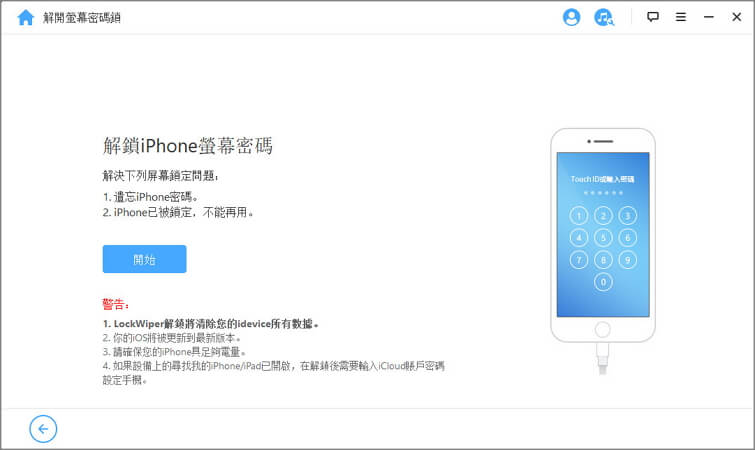
步驟 2:在 iPhone 與電腦連接後,將 iPhone 進入 DFU 模式。不同機型的操作步驟不同,您可以選擇裝置型號,然後照著介面上的指示進行操作即可。
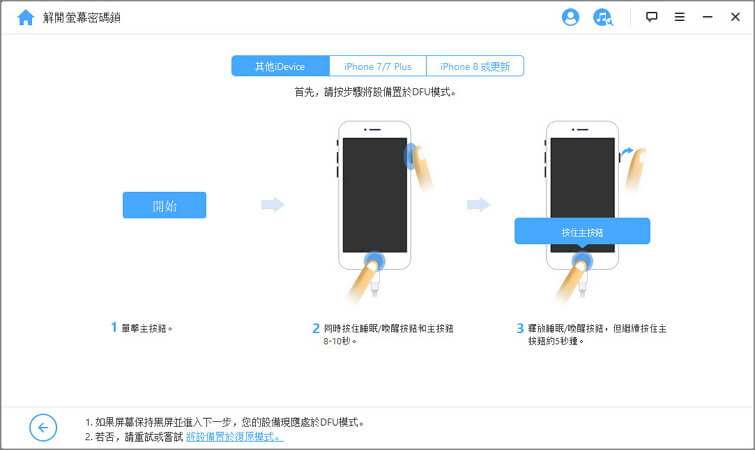
步驟 3:確認介面顯示的 iPhone 資訊,接著點選「下載」韌體。

步驟 4:韌體下載完畢後,點選「開始解壓」驗證驗證韌體版本是否和 iPhone 相匹配。
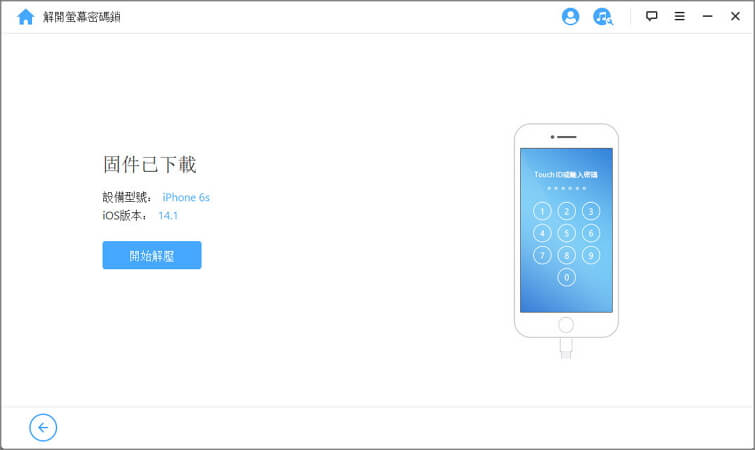
步驟5:解壓縮完成後,點選「開始解鎖」,以解決 iPhone 忘記鎖屏密碼的問題。
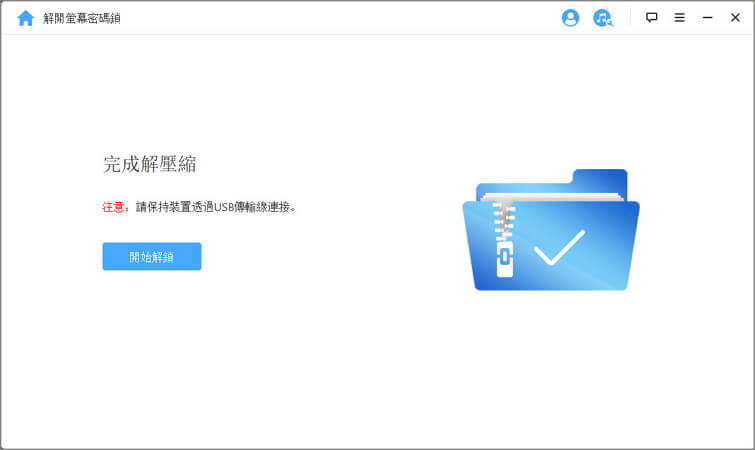
步驟6:等待幾分鐘後,就順利完成 iPhone 手機鎖屏解鎖了。

對於 iPhone 忘記鎖屏密碼不用電腦更多詳細的操作,您還可以觀看以下影片喔!
結語
我們已經分享了 iPhone 忘記鎖屏密碼不用電腦的解決方法,但您可能還未來得及連接網路、登入 Apple ID 等就遇到裝置被鎖定的問題。此時,您也不必擔心,因為您可以安心的使用 LockWiper 強大的解鎖專家,輕鬆解決 iPhone 手機鎖屏!作為最佳的鎖屏密碼破解工具,在任何情境下快速解鎖 iOS 裝置的各種鎖碼,包括 Apple ID、MDM 遠程管理鎖等,實在是所有用戶不能錯過的好工具!